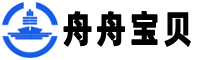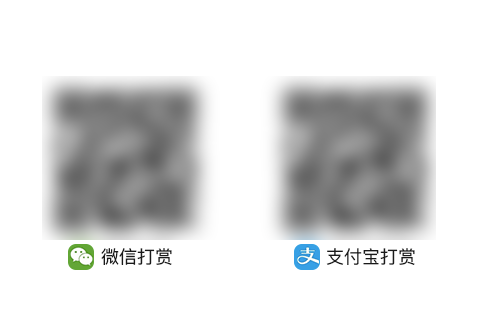每次在PS中做完GIF动画之后还需要保存好,下面是学习啦小编带来关于怎么保存gif图片的内容,希望可以让大家有所收获!
保存gif图片的方法
如果你的动画没有制作完成,你可以使用CTRL+S,在“文件”菜单点击“存储”
保存gif图片步骤图1
这样的文件格式为psd,你下次再想修改时可以方便修改。
保存gif图片步骤图2
如果你要想保存为GIF文件,你可以在“文件”选择“存储为Web和设备所用格式”命令,快捷键CTRL+ALT++S
保存gif图片步骤图3
这里大家要选择GIF,如果你选择其他的图片格式的话,只会生成的图像中第一帧
保存gif图片步骤图4
你可以通过“图像大小”选项卡,重新设置GIF动画的尺寸大小,有的时候我们为了减少体积,可以使用这个方法。
保存gif图片步骤图5
当然你也可以使用增大损耗和减少颜色数也减小文件的体积。
保存gif图片步骤图6
最后点击保存。注意文件名不要使用全角字符或中文。这是为了兼容浏览器。会出现如图的提示框,不要管它了。
保存gif图片步骤图7
看了“怎么保存gif图片”的人还看了:
1.如何用做gif动态图片 怎么用PS做出gif动态图片
2.怎么做gif的
3.怎么编辑gif图片
4.如何进行gif制作
标签: photoshop gif图片 保存方法 动画制作 图像大小